国旅手游网提供好玩的手机游戏和手机必备软件下载,每天推荐精品安卓手游和最新应用软件app,并整理了热门游戏攻略、软件教程、资讯等内容。欢迎收藏
网友从容提问:ppt红色框怎么做?
许多小伙伴使用PPT却不会制作红色虚线框,今天小编就为各位带来了PPT制作红色虚线框的操作步骤。希望可以帮助到大家!
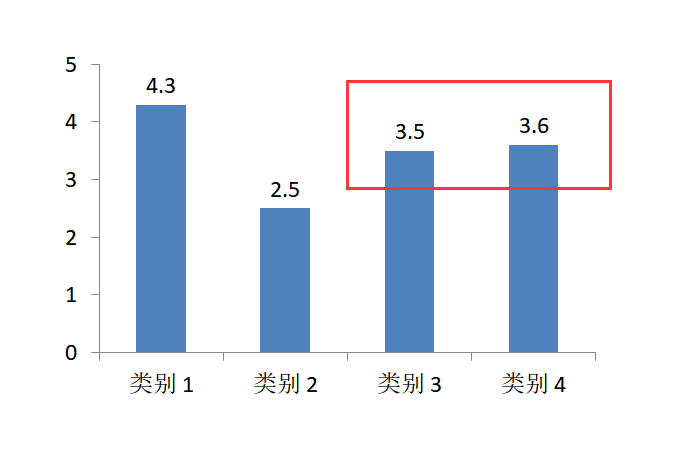
1、首先点击插入菜单,插入文本框
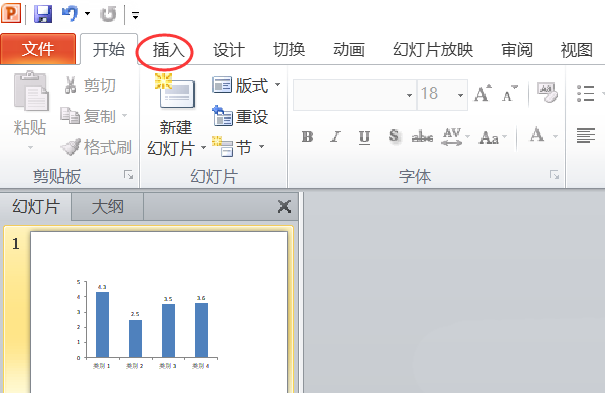

2、如图,在柱状图上方绘制文本框,不用担心文本框太小,框不住内容,接着往下看
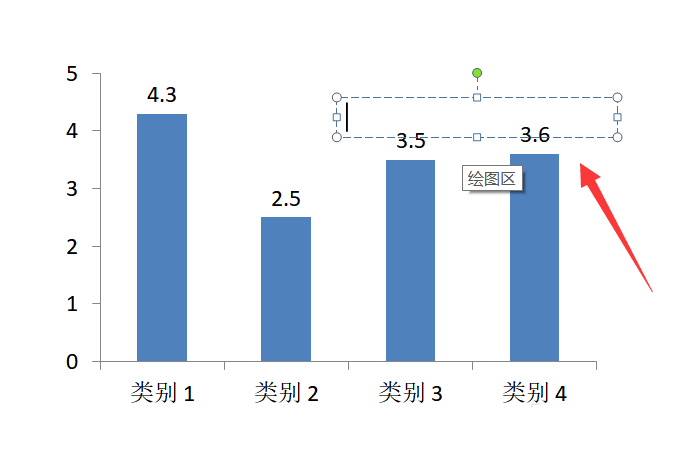
3、选中文本框,点击鼠标右键,在弹出的菜单中选择调整大小和位置
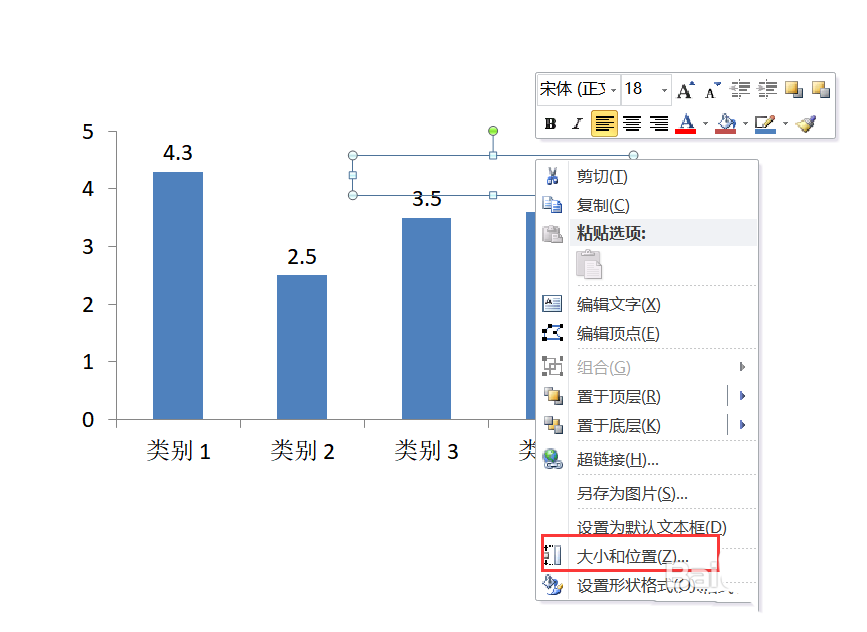
4、调整文本框的高度和宽度,使文本框框柱内容
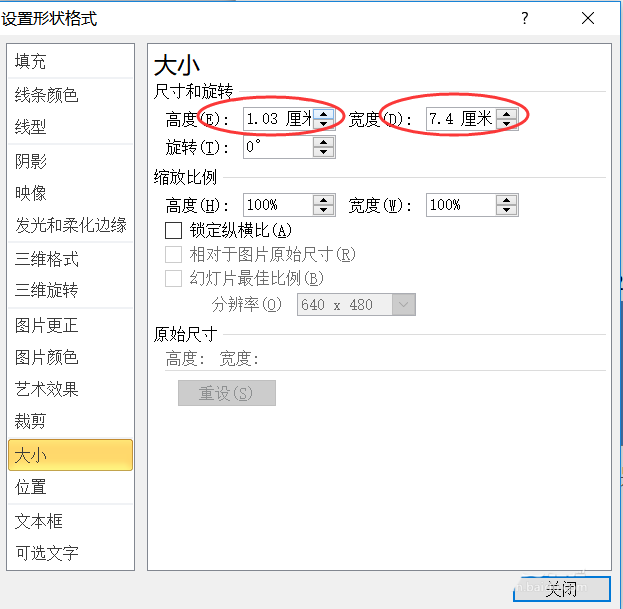
5、点击线型,更改短划线类型,改为虚线,如图
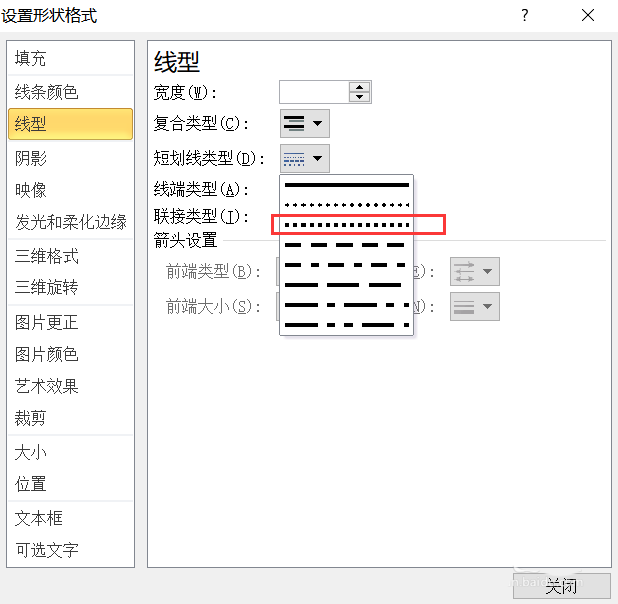
6、将线条颜色调整为红色
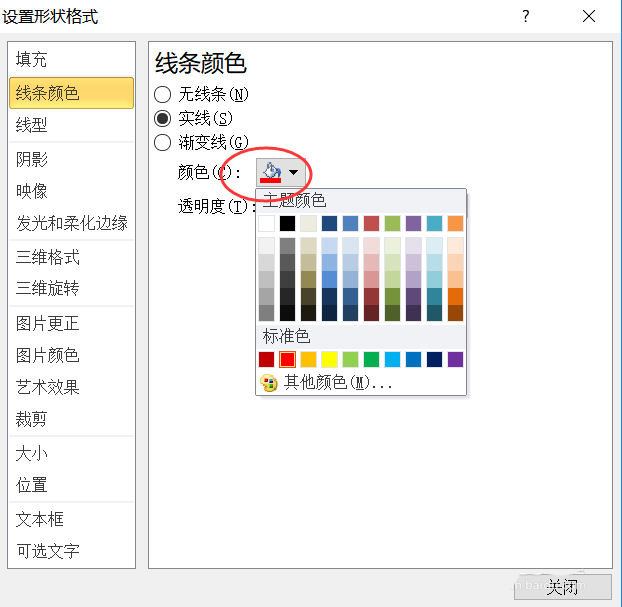
7、如果你觉得线条太细了,也可以将线型宽度调粗
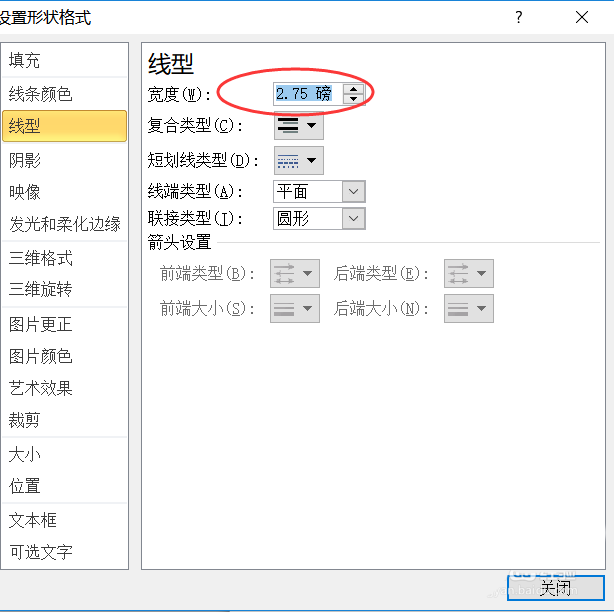
8、最后就大功告成啦
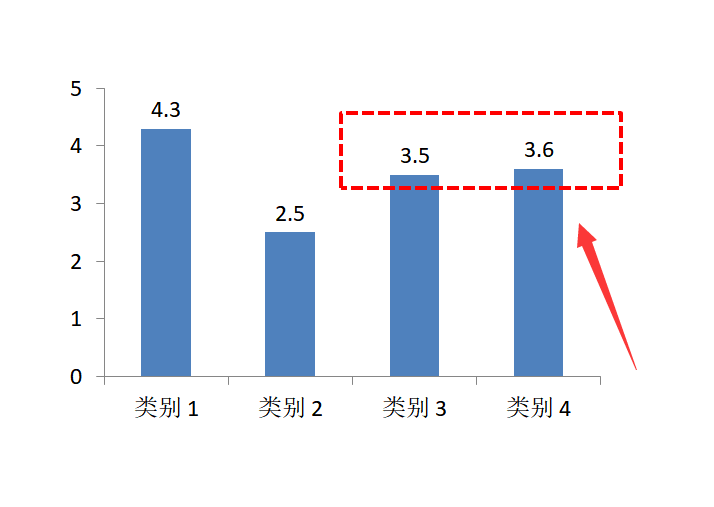
上面就是为各位亲们带来的PPT制作红色虚线框的操作步骤,一起去了解了解吧。
关于《PPT制作红色虚线框的操作步骤》相关问题的解答不羁小编就为大家介绍到这里了。如需了解其他软件使用问题,请持续关注国旅手游网软件教程栏目。
版权声明:本文内容由互联网用户自发贡献,该文观点仅代表作者本人。本站仅提供信息存储空间服务,不拥有所有权,不承担相关法律责任。如果发现本站有涉嫌抄袭侵权/违法违规的内容,欢迎发送邮件至【1047436850@qq.com】举报,并提供相关证据及涉嫌侵权链接,一经查实,本站将在14个工作日内删除涉嫌侵权内容。
本文标题:【ppt制作红色虚线框的操作步骤有哪些[如何在ppt中加入红色虚线]】
本文链接:http://www.citshb.com/class284046.html
